Bạn đang xem bài viết Cách tắt màn hình khóa Lockscreen trên Windows 10 tại Thcshoanghiep.edu.vn bạn có thể truy cập nhanh thông tin cần thiết tại phần mục lục bài viết phía dưới.
Trên hệ điều hành Windows 10, Lockscreen là tính năng mặc định được bật để bảo vệ dữ liệu cá nhân của người dùng. Tuy nhiên, việc phải nhập mật khẩu để mở khóa màn hình là điều khá bất tiện, đặc biệt khi người dùng không muốn sử dụng tính năng này. Vì vậy, trong bài viết này, chúng tôi sẽ hướng dẫn bạn cách tắt Lockscreen trên Windows 10, giúp tiết kiệm thời gian và giảm sự cần thiết phải nhập mật khẩu phiền phức mỗi khi sử dụng máy tính. Hãy cùng tìm hiểu nhé!
Trong bài viết này, Thcshoanghiep.edu.vn.vn sẽ hướng dẫn các bạn 3 cách tắt màn hình khóa Lockscreen trên Windows 10 cực nhanh.
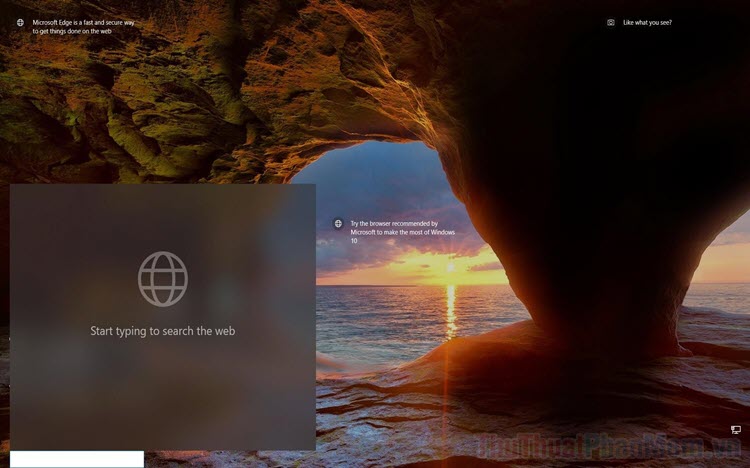
1. LockScreen trên Windows 10 là gì?
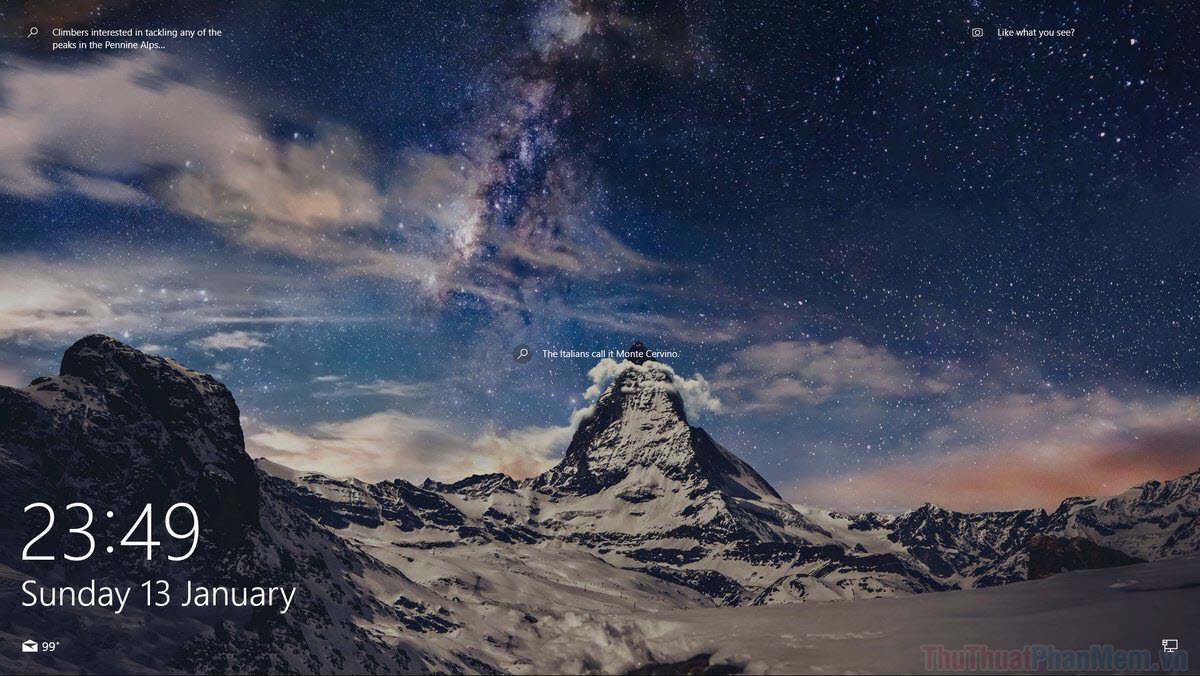
Khi chúng ta bật máy tính Windows 10, hệ thống sẽ xuất hiện một màn hình khoá – LockScreen và người sử dụng phải nhấn phím bất kỳ trên bàn phím hoặc Click chuột để vào giao diện đăng nhập Windows 10 hoặc màn hình chính trên máy tính. Trên thực tế thì tính năng LockScreen thừa thãi với người dùng Việt Nam vì chúng chỉ hiện thị các thông báo của máy tính và có một thanh tìm kiếm dữ liệu. Tuy nhiên thông báo lại là tiếng Anh và không phải ai cũng hiểu ý nghĩa thông báo đó nên việc làm này dường như là vô nghĩa. Nhiều người nghĩ rằng sẽ có thanh công cụ tìm kiếm vớt vát lại tính năng LockScreen, thế nhưng đây là thanh tìm kiếm sử dụng công cụ Bing! chứ không phải Google như chúng ta hay dùng. Công cụ Bing! rất hạn chế về mặt dữ liệu nên việc tìm kiếm trên đây dường như là không hiệu quả.
2. Cách tắt màn hình khóa Lockscreen trên Windows 10 bằng CMD
Trong tất cả các cách, tắt màn hình Lock Screen trên Windows 10 bằng CMD là nhanh nhất và 100% thành công trong mọi trường hợp.
Bước 1: Tại giao diện chính của màn hình máy tính Windows, các bạn tiến hành mở MenuStart và nhập CMD để mở Commnand Prompt. Việc tắt LockScreen sẽ liên quan đến cài đặt nên máy tính nên các bạn sẽ phải chọn Run as administrator.
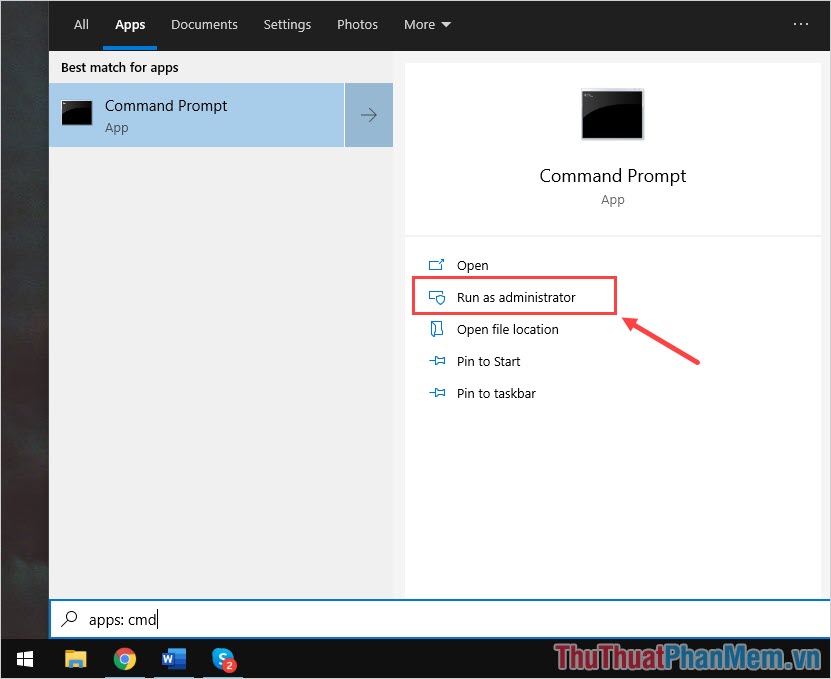
Bước 2: Khi cửa sổ CMD xuất hiện, các bạn tiến hành nhập câu lệnh sau và nhấn Enter để chạy.
| Control userpasswords2 |
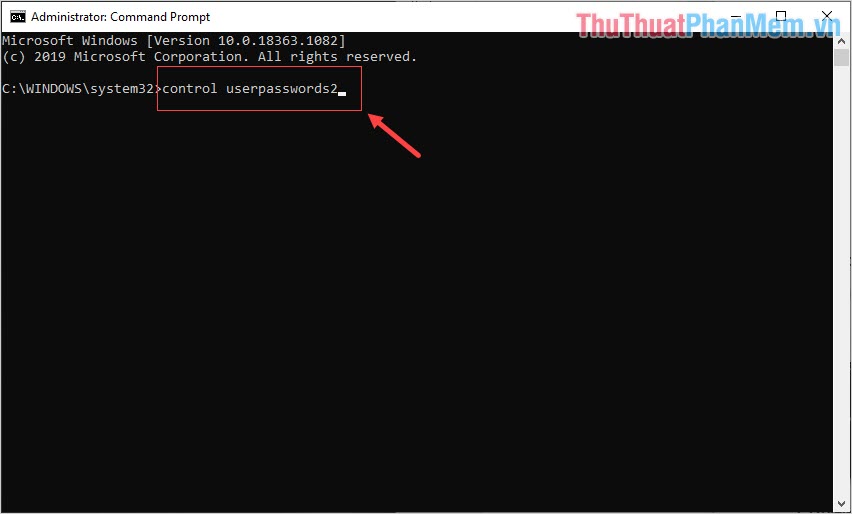
Bước 3: Khi cửa sổ User Account xuất hiện, các bạn tiến hành bỏ đánh dấu mục “Users must enter a user name and password to use this computer” và nhấn OK để hoàn tất.
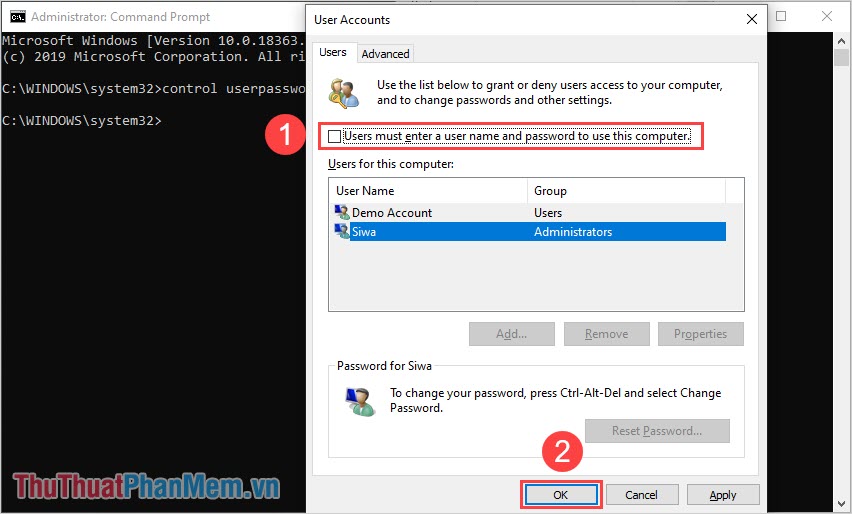
Bước 4: Hệ thống sẽ yêu cầu các bạn nhập mật khẩu máy tính Windows 10 và các bạn nhấn OK để hoàn tất.
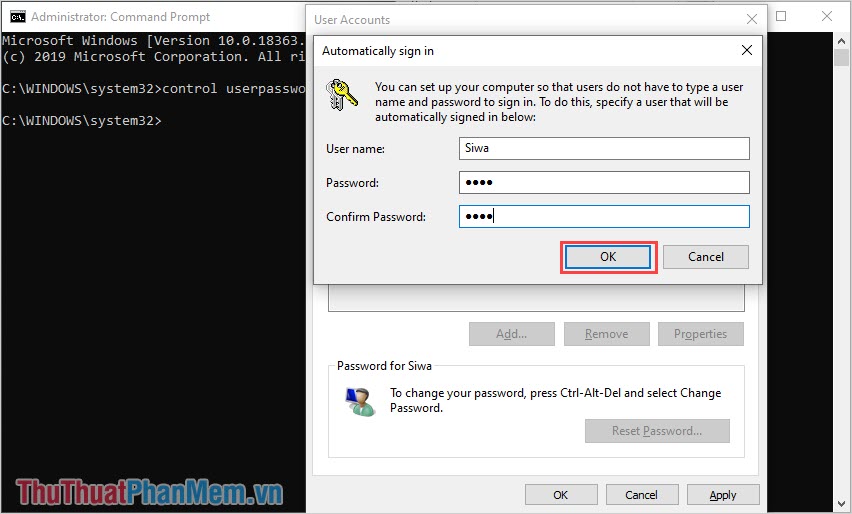
3. Cách tắt màn hình khóa Lockscreen trên Windows 10 bằng Group Policy Editor
Ngoài việc tắt Lockscreen bằng CMD, các bạn cũng có thể tắt chúng thông qua Group Policy với hiệu quả tương tự.
Bước 1: Đầu tiên các bạn nhấn tổ hợp Windows + R để mở cửa Run trên máy tính Windows.
Khi cửa sổ RUN xuất hiện, các bạn nhập “gpedit.msc” và nhấn OK để hoàn tất.
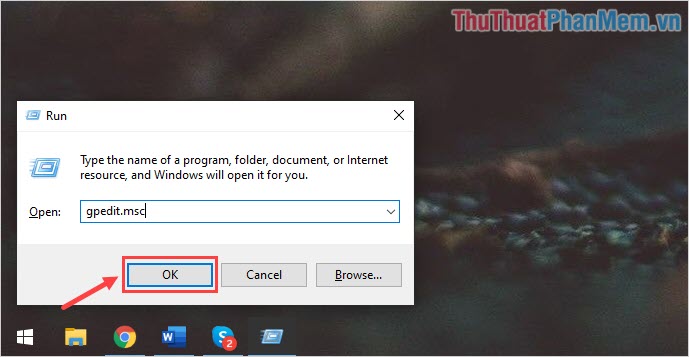
Bước 2: Khi cửa sổ Local Group Policy Editor xuất hiện, các bạn lần lượt mở thư mục theo thứ tự sau: Computer Configuration -> Control Panel -> Personalization.
Tại đây, các bạn sẽ thấy thư mục Do not display the lock screen và các bạn nhấn đúp chuột để mở.
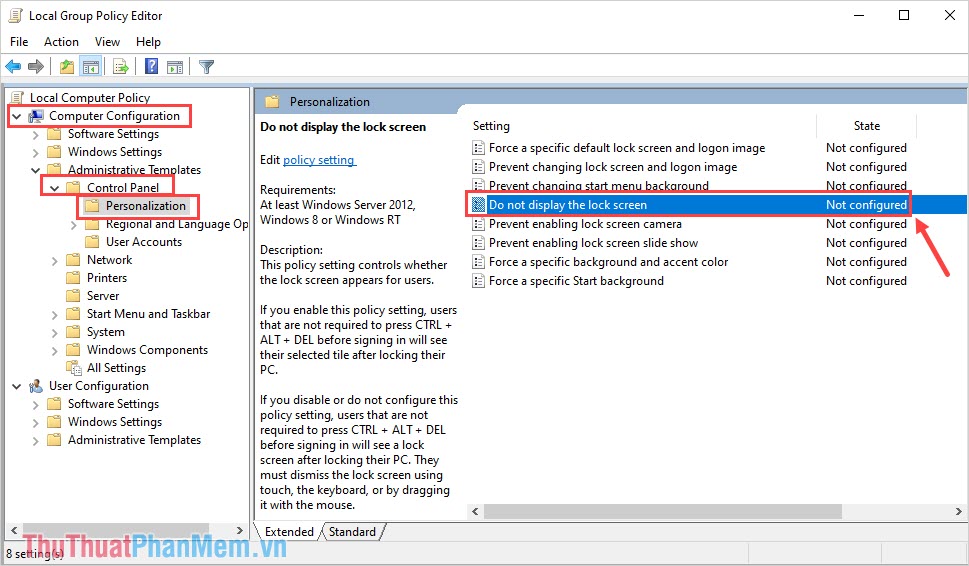
Bước 3: Tại cửa sổ Do not display the lock screen, các bạn chọn mục Enable và nhấn OK để hoàn tất.
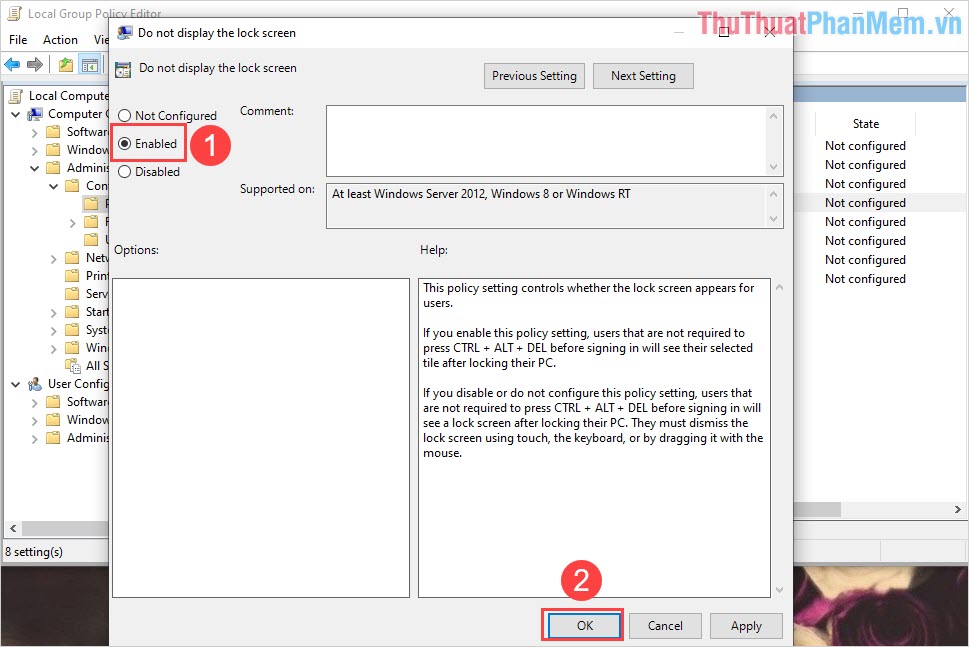
4. Cách tắt màn hình khóa Lockscreen trên Windows 10 bằng Registry
Trong trường hợp các bạn thích thử nghiệm thiết lập với Registry thì các bạn có thể tắt màn hình khoá Lockscreen như sau:
Bước 1: Đầu tiên các bạn nhấn tổ hợp Windows + R để mở cửa RUN, sau đó các bạn nhập “Regedit” và nhấn Enter để mở.
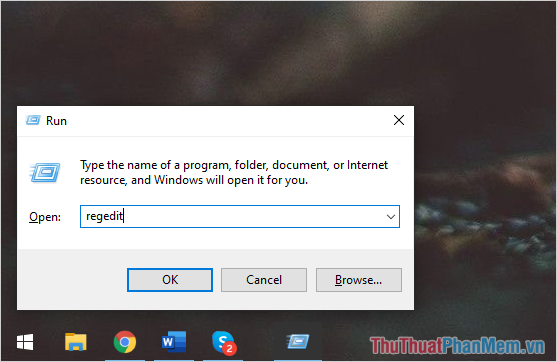
Bước 2: Khi cửa sổ Registry Editor xuất hiện, các bạn tiến hành nhập Copy liên kết dưới đây và nhấn Enter để chuyển tới.
| ComputerHKEY_LOCAL_MACHINESOFTWAREPoliciesMicrosoftWindows |
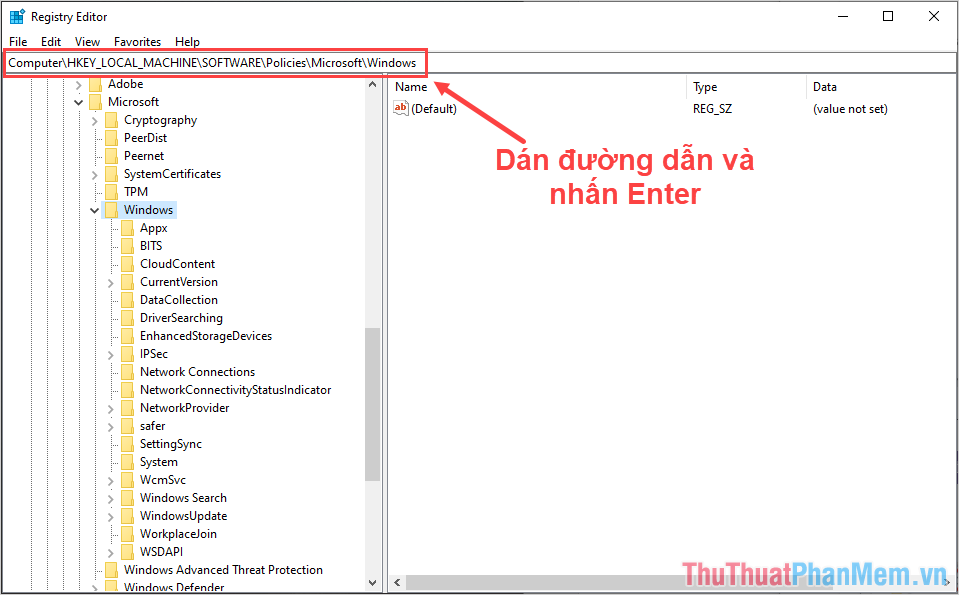
Bước 3: Tiếp theo các bạn Click chuột phải vào Windows và chọn New -> Key. Khi có thư mục mới xuất hiện thì các bạn tiến hành đặt tên là Personalization.
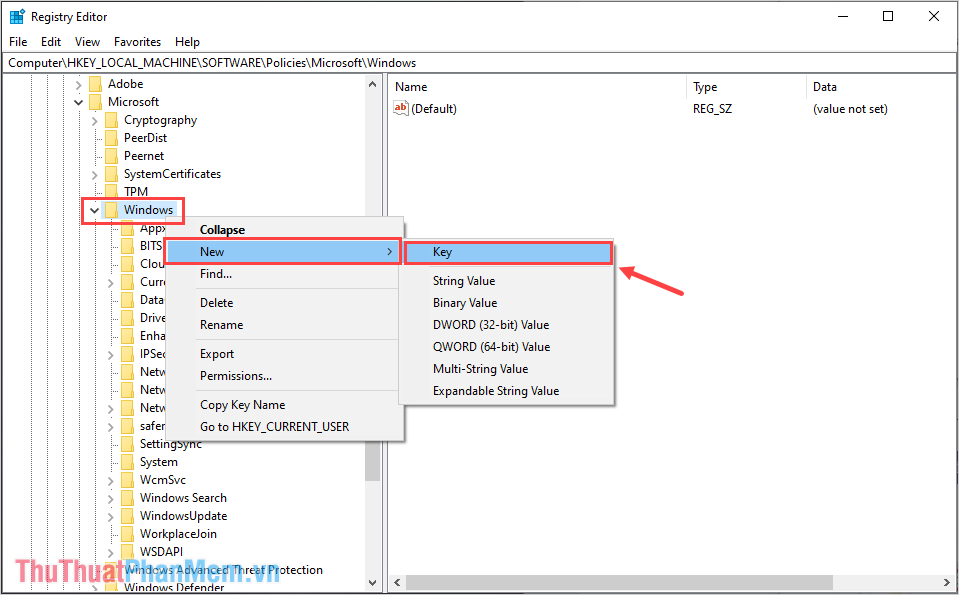
Bước 4: Sau khi tạo thư mục Personalization xong, các bạn nhấn vào để thiết lập tiếp.
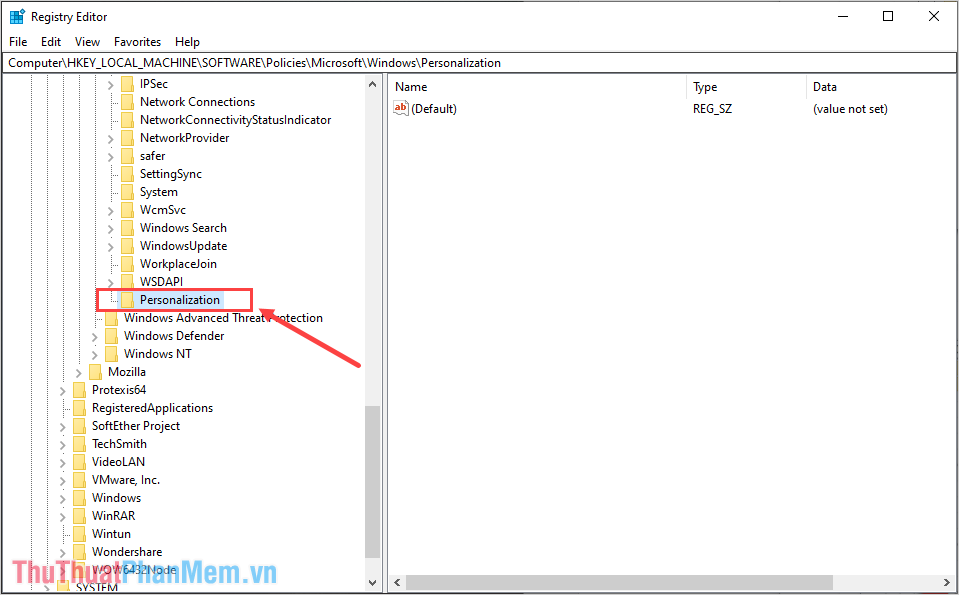
Bước 5: Tại thư mục vừa tạo, các bạn chọn New -> DWORD (32-bit) Value và tiến hành nhập tên là NoLockScreen.
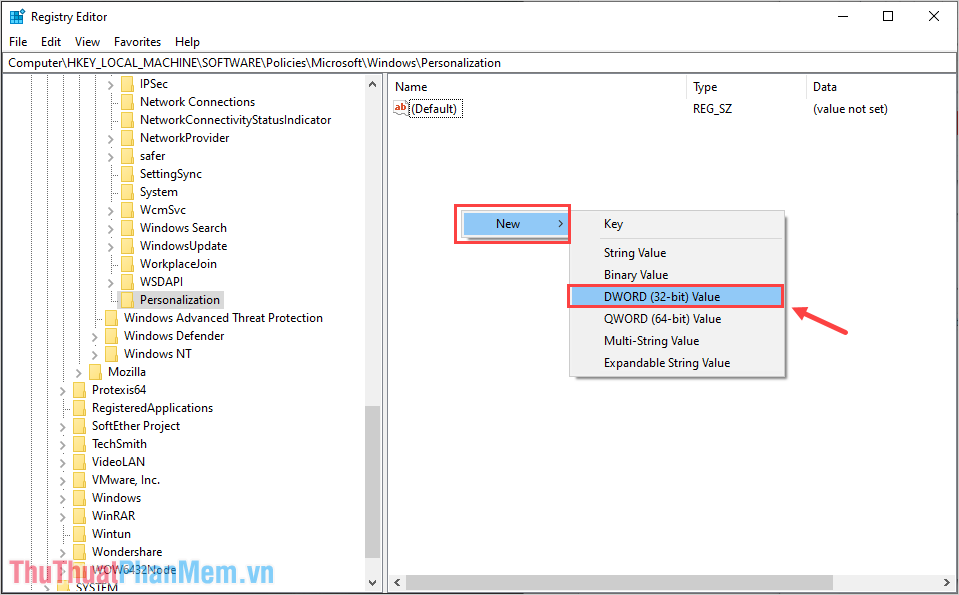
Bước 6: Sau khi tạo file NoLockScreen xong, các bạn nhấn đúp chuột để mở.
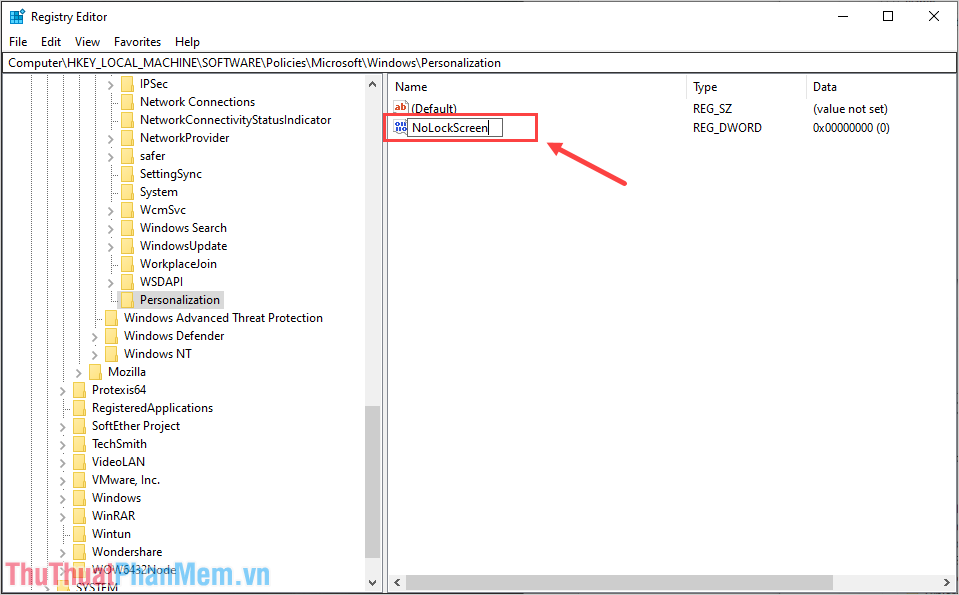
Bước 7: Cuối cùng, các bạn tiến hành nhập Value Data thành 1 và nhấn OK để hoàn tất.
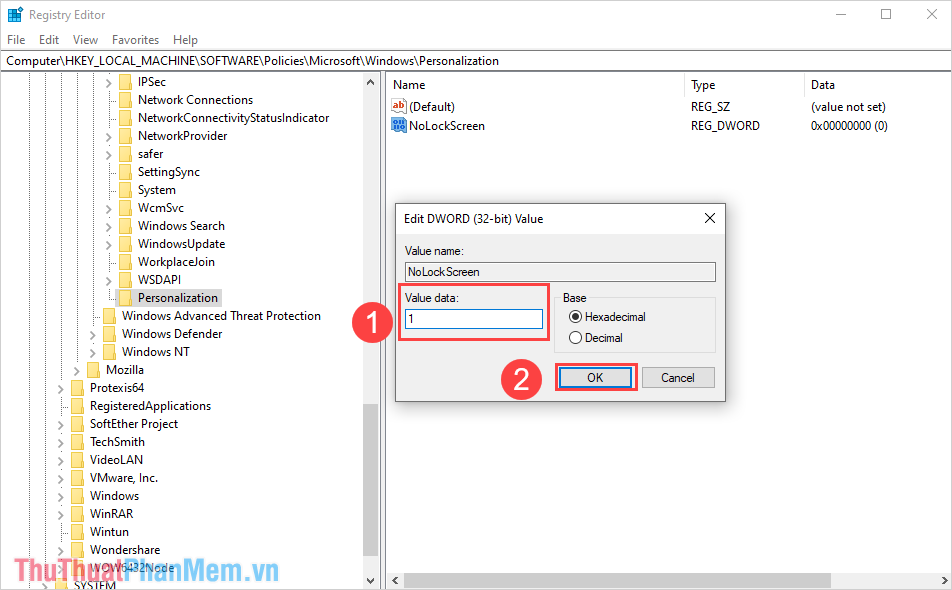
Trong bài viết này, Thủ thuật phần mềm đã hướng dẫn các bạn cách tắt màn hình khóa Lockscreen trên Windows10. Chúc các bạn một ngày vui vẻ!
Tổng kết lại, việc tắt màn hình khóa Lockscreen trên Windows 10 là một việc làm đơn giản nhưng lại rất hữu ích đối với nhiều người dùng. Có nhiều cách để thực hiện việc này, từ sử dụng phần mềm đến thực hiện trong cài đặt Windows. Với những ai không muốn mất thời gian để tìm hiểu các phương pháp khác nhau, thì sử dụng Registry Editor để thao tác tắt màn hình khóa Lockscreen là giải pháp tối ưu nhất. Việc tắt màn hình khóa Lockscreen giúp tiết kiệm thời gian, tăng cường tính bảo mật và cải thiện trải nghiệm sử dụng của người dùng.
Cảm ơn bạn đã xem bài viết Cách tắt màn hình khóa Lockscreen trên Windows 10 tại Thcshoanghiep.edu.vn bạn có thể bình luận, xem thêm các bài viết liên quan ở phía dưới và mong rằng sẽ giúp ích cho bạn những thông tin thú vị.
Nguồn Bài Viết: http://thuthuatphanmem.vn/cach-tat-man-hinh-khoa-lockscreen-tren-windows-10/






